如何使用 MemberPress 跟踪客户旅程(逐步)
已发表: 2023-06-19您想知道访问者在注册之前在您的会员网站上做什么吗?
当您在 MemberPress 中跟踪客户的旅程时,您可以发现他们在决定购买会员资格之前采取的步骤。 此信息可以帮助您优化网站以提高用户参与度和转化率。
在本文中,我们将向您展示如何使用 MemberPress 跟踪客户旅程。
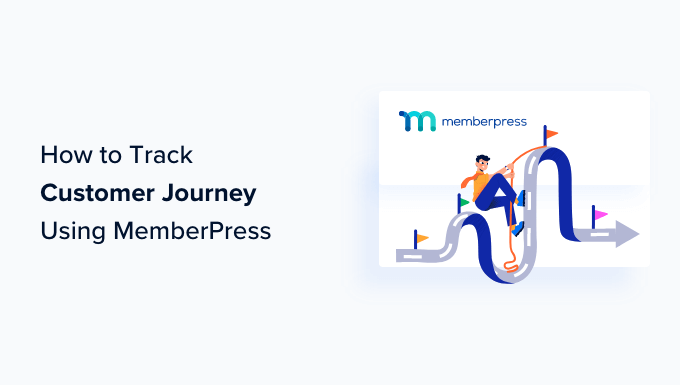
为什么使用 MemberPress 跟踪客户旅程?
当您运行 WordPress 会员网站时,您的客户将需要购买用户帐户才能获得某些好处,例如独家内容、高级新闻通讯、在线课程或数字下载。
MemberPress 是一个流行的会员插件,具有高级功能。
例如,它允许您接受付款、添加会员级别、创建门控内容、根据不同的会员级别限制访问、制作会员专用论坛等等。
如果您能看到您的 MemberPress 客户在购买之前所采取的路径,那不是很好吗? 您可以看到他们登陆了哪些页面,在他们导航到您网站的其他部分时跟随他们的旅程,甚至可以看到他们在每个页面上停留了多长时间。
这些信息可以让您深入了解客户的行为,您可以利用这些信息在您的 WordPress 网站上提供更好的用户体验,并提高您的注册量。
话虽如此,让我们来看看如何轻松跟踪 MemberPress 客户旅程。 以下是可用于跳转到任何部分的快速链接:
- 使用 MonsterInsights 跟踪 MemberPress 客户旅程
- 在 MonsterInsights 中安装电子商务插件
- 在 Google Analytics 中启用增强型电子商务报告
- 在 MonsterInsights 中安装用户旅程插件
- 查看 MemberPress 客户旅程
- 在 MemberPress 中使用客户旅程跟踪
使用 MonsterInsights 跟踪 MemberPress 客户旅程
设置 MemberPress 客户跟踪的最快和最简单的方法是使用 MonsterInsights 插件。 它可以让您直接从 WordPress 仪表板查看您的 Google Analytics 流量和访问者统计信息。
该插件提供了一个电子商务插件。 此功能会自动检测 MemberPress 和其他电子商务插件。 然后,它开始在 Google Analytics 中跟踪客户行为。
它还带有一个客户旅程插件,允许您在用户注册之前查看他们的行为。
首先,您需要安装并激活 MonsterInsights 插件。 有关更多详细信息,请参阅我们关于如何安装 WordPress 插件的分步指南。
注意:您需要 Pro 计划才能访问我们将在本教程中使用的电子商务和用户旅程插件。 但是,您也可以免费使用 MonsterInsights Lite 版本。
激活后,您将看到欢迎屏幕和设置向导。 只需单击“启动向导”按钮并按照屏幕上的说明进行操作。
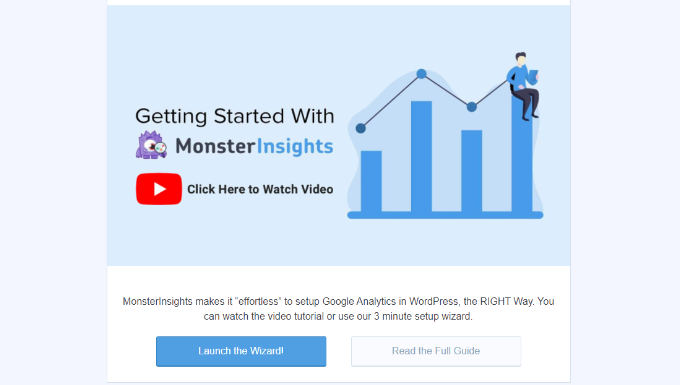
有关详细说明,请参阅我们关于如何在 WordPress 中安装 Google Analytics 的文章。
奖励:使用 MonsterInsights 切换到 Google Analytics 4
MonsterInsights 还可以通过其双重跟踪功能帮助您设置 Google Analytics 4 (GA4) 属性。 GA4 是最新版本的谷歌分析。
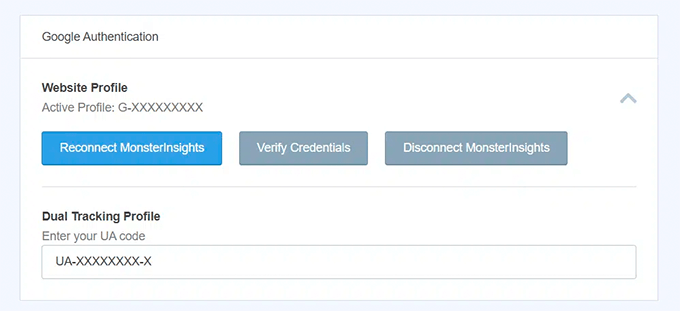
如果您尚未创建 Google Analytics(分析)4 媒体资源,我们建议您立即创建。
有关详细信息,请参阅我们关于如何在 WordPress 中切换到 Google Analytics 4 的指南。
在 MonsterInsights 中安装电子商务插件
在您的网站上配置好 Google Analytics 后,下一步就是安装电子商务插件。
为此,您需要访问Insights » Addons页面并导航至“电子商务”插件。 只需单击“安装”按钮,插件就会自动激活。
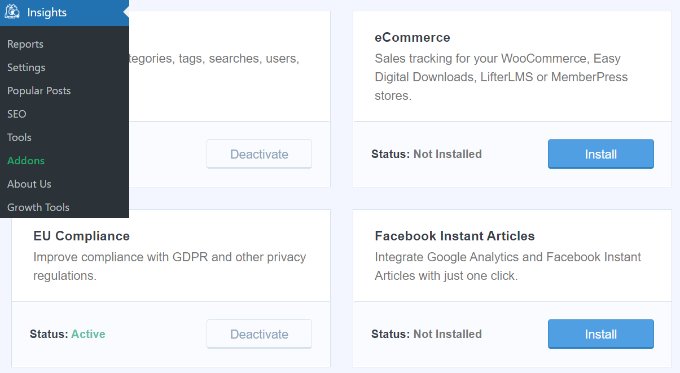
一旦激活,插件将开始收集数据。 您将在 MonsterInsights 电子商务报告中找到此数据。
您可以通过导航到Insights » Reports然后单击“eCommerce”选项卡来访问该报告。 您最多可能需要等待 24 小时才能看到任何指标。
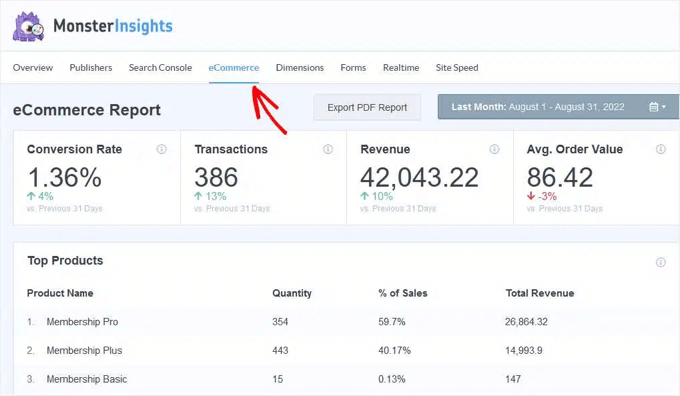
在 Google Analytics 中启用增强型电子商务报告
下一步是在 Google Analytics 中启用电子商务跟踪。 默认情况下,Google Analytics 中未启用电子商务跟踪,因此您必须手动将其打开。
首先,您需要前往您的 Google Analytics(分析)帐户信息中心并点击“管理”选项。

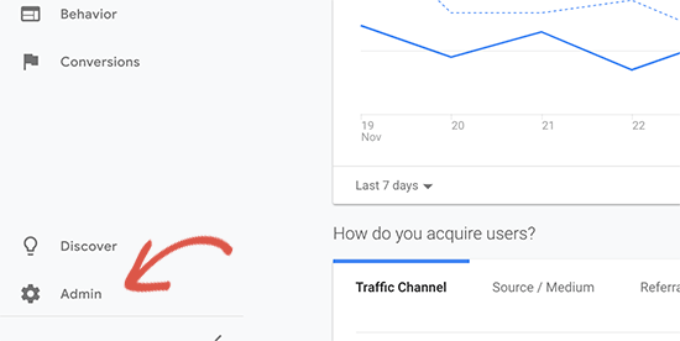
接下来,您需要点击“电子商务设置”选项。
它位于视图列中。
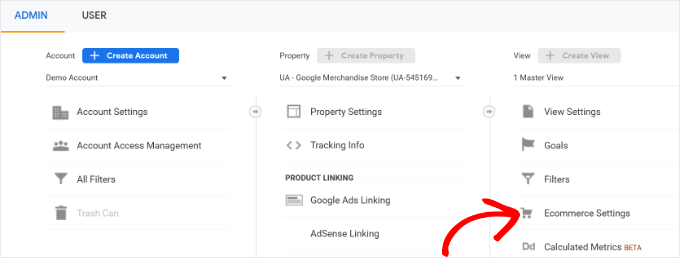
在设置页面上,只需单击“启用电子商务”和“启用增强型电子商务报告”下的滑块即可将其打开。
完成后不要忘记单击“保存”按钮。
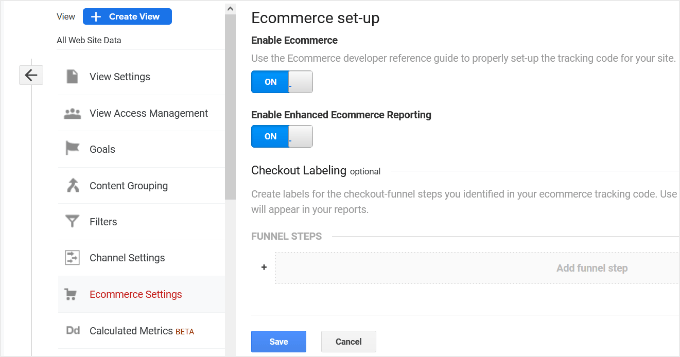
现在您已经在 Google Analytics 中启用了增强的电子商务设置,您可以返回到您的 WordPress 网站仪表板。
只需导航至Insights » Settings ,然后单击“电子商务”选项卡。
接下来,您需要确保在电子商务跟踪部分下启用了“使用增强型电子商务”选项。
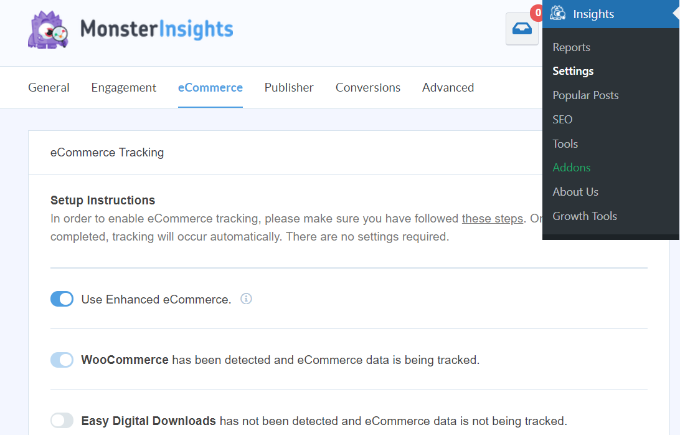
MonsterInsights 现在将自动检测到您正在使用 MemberPress 并开始记录分析。
在 MonsterInsights 中安装用户旅程插件
现在 Google Analytics 正在跟踪您的 MemberPress 网站,下一步是启用 MonsterInsights Customer Journey 插件。
这个插件将允许您查看每个客户在 MemberPress 中进行购买之前所采取的步骤,例如他们访问的页面、在每个页面上花费的时间等等。
首先,您需要从 WordPress 管理面板转到Insights » Addons 。 接下来,导航到 User Journey 插件并单击“安装”按钮。
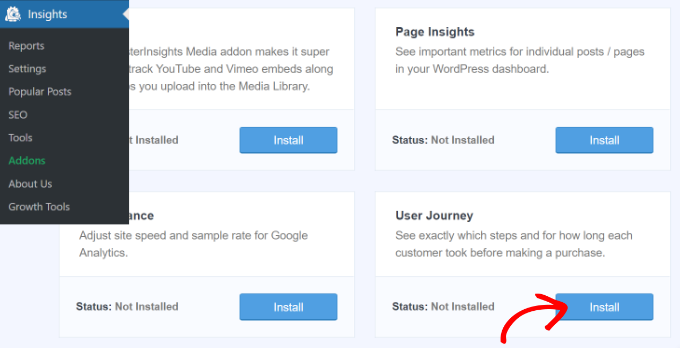
该插件将自动激活并开始跟踪您客户的旅程。
查看 MemberPress 客户旅程
用户旅程插件现已激活。 一旦访问者在您的网站上购买了会员资格,他们的客户旅程将被自动记录和保存。
您可能想知道在哪里可以找到该信息。
只需导航至MemberPress » Transactions即可查看您的 MemberPress 订单列表。
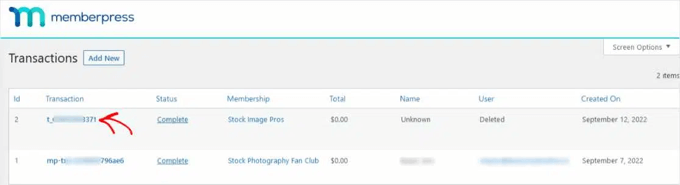
您可以通过单击第一列中的交易编号来查看交易的详细信息。
现在,您只需滚动到交易详细信息的底部,即可找到“MonsterInsights 的用户旅程”部分。
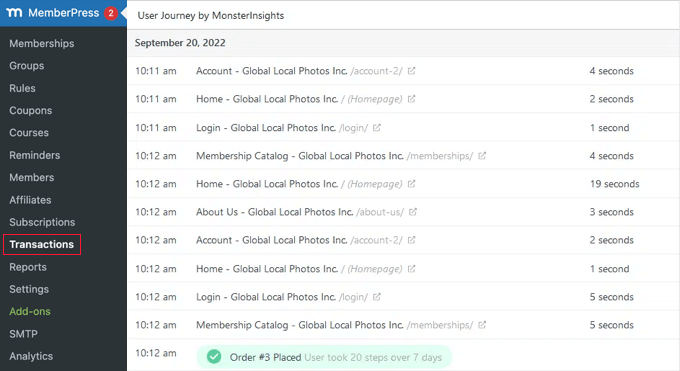
您将能够看到用户在购买会员资格的过程中所采取的每一步。
这包括他们查看每个页面的时间、他们通过链接访问的页面的标题以及他们在每个页面上花费的时间。 您还将看到用户在成为付费客户之前所走的总步数和时间。
这是关于您的访客成为付费会员的旅程的大量信息。 您如何使用所有这些数据?
在 MemberPress 中使用客户旅程跟踪
现在您正在跟踪 MemberPress 客户旅程,这里有一些使用该数据改进您的网站和增加转化的建议。
您的网站上是否有许多访问者在购买会员资格之前阅读的帖子或页面? 您可以通过向那里发送更多流量来提高销售额和转化率。
例如,您可以从您网站上的其他帖子添加更多指向该帖子或页面的内部链接。
您还可以查找以更少的步骤或更少的时间购买会员资格的用户。 他们是否有任何共同点,以便您可以开始定位相似的用户?
例如,他们来自相似的地点或年龄组吗? 还是他们来自同一个推荐来源?
您还可以查看访问者正在阅读的所有页面。 大多数用户在购买之前想知道什么? 您能否通过在一个单一的着陆页上提供该信息来告诉他们他们需要知道的一切,从而简化他们的旅程?
当您花时间研究 MemberPress 中的客户旅程时,您将更多地了解您的在线注册流程和销售渠道。 您可以利用这些知识来改善用户体验并增加销售额。
我们希望本教程能帮助您了解如何使用 MemberPress 跟踪客户旅程。 您可能还想查看我们关于如何开始您自己的播客的指南,或者我们的专家为您的网站挑选的最佳 AI 聊天机器人。
如果您喜欢这篇文章,请订阅我们的 YouTube 频道以获取 WordPress 视频教程。 您还可以在 Twitter 和 Facebook 上找到我们。
